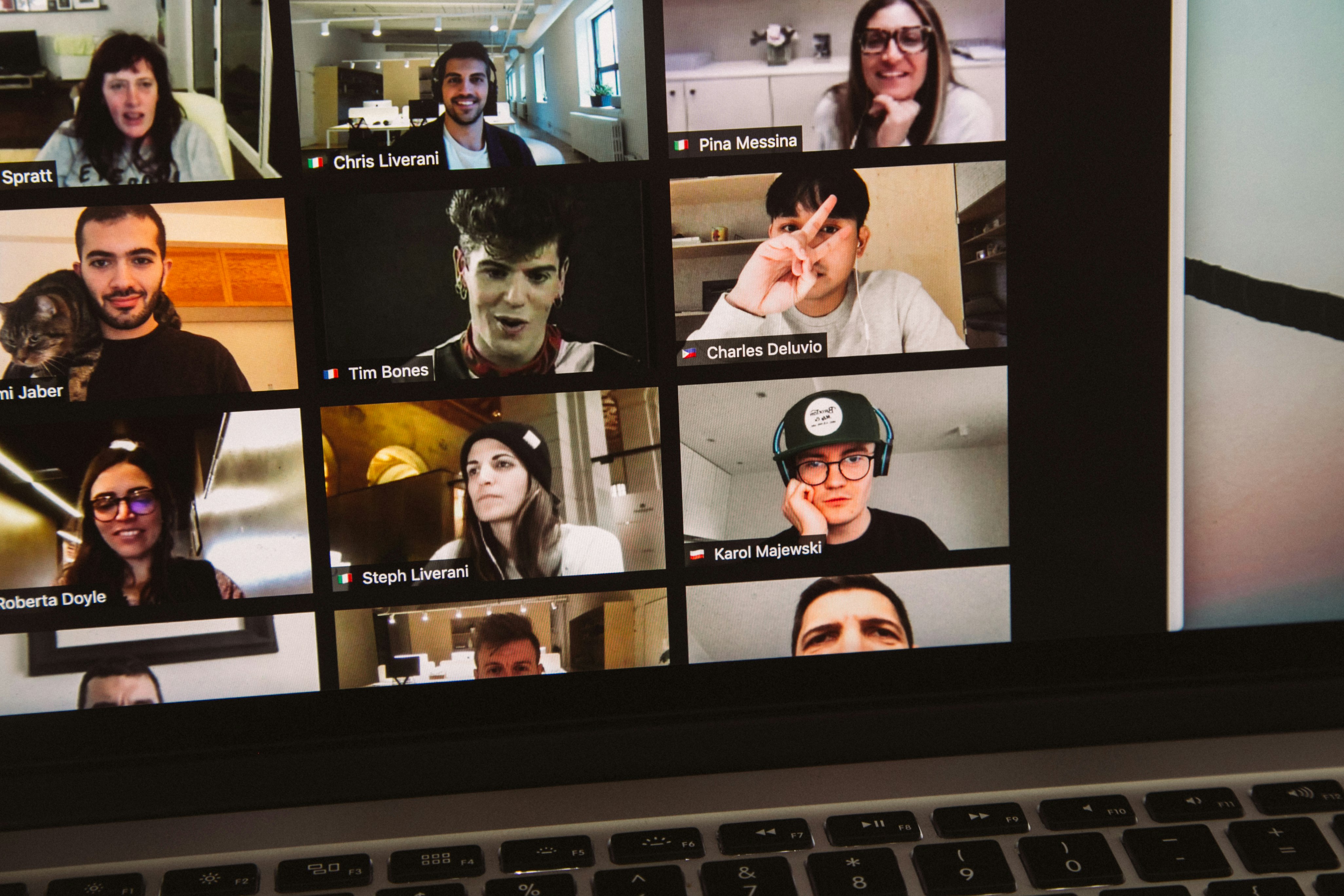在揭開高效會議筆記的面紗之前,讓我們先從一段引言開始思考:
"一份好的會議筆記,不僅是信息的承載者,更是決策與行動的觸發器"
這簡單的觀點深刻地揭示了筆記在我們商業生態中不可或缺的地位。當筆記本身的質量得以提升時,整個團隊做出決策的速度以及行動的效率也會跟著昇華。
看到這,你可能會問:如何才能達到這樣的提升呢?這篇文章將探討具體的策略,從結構化的記錄模板到關鍵字標記技巧,我們將一步一腳印地踏查那些能使會議筆記變得更為高效的方法!

在會議中做筆記,聽起來很簡單,在現實中卻是一大挑戰。
試想一下,當大家意見激烈交鋒時,想要一字不漏地記錄下來,那壓力可想而知。記錄的速度遠跟不上腦中思緒,或是漏掉了哪位主管提的那個閃光點子,或是下一步計劃的細節,這些都是很常發生的事。而且,會議中的對話常常漫無邊際,找出那些真正值得記錄的點,像是在海中撈月,讓人摸不著頭腦。會議結束時,一堆的筆記只是一片混亂,要從這堆亂麻中抽絲剝繭,找出執行計劃,既耗時又心累。
說到筆記,我也有自己一套會議記錄的小方法 —— 一個我設計的會議模板,它有別於麥肯錫筆記法或是子彈筆記等模板,這個模板更為簡單清晰易入門,也大大提高了我的會議效率。
會議模板區塊
首先,它分為幾個部分:
- 會議名稱:在這欄會寫下會議的具體名稱或主題
- 開會日期:記錄會議的日期,可以配合 database 來整理會議時程。
- 筆記區:我會在這一區實時記錄會議進行中的所有討論,之後會對這些筆記進行篩選並整理到上方的整理區。
- 整理區:用來歸納並重組討論內容的地方,將散亂的資訊用列點式梳理成清晰的架構。
- 摘要:總結會議中最重要的決策或信息,可以快速了解會議的重點。
- 關鍵字:針對會議,可以挑選幾個重點詞彙,這可以幫助在需要時快速搜尋到相關會議紀錄。
- 會議分類:根據會議主題或性質給予分類標籤。在 review 時能更有針對性地找到所需的會議記錄。
可以搭配下圖來進行閱讀。

如何建立模板
1.先建立一個 database

2.在 database 中建立會議紀錄 page

3.後方可建立需要的項目分類,如:開會日期、分類、參與人員等,都可依自己需求增減。

4.開啟該會議後可在下方建立此模版,點開連結後點選 Duplicate 即可複製,複製後會呈現下圖。

5.點回 datadase,在右方建立模板。

6.將剛剛複製的模板也貼在此,就可新增預設模板囉

7.回到 database 將剛剛設定的模板設為預設,之後新增的頁面就會自動套用此模板囉!

但「工具」是要讓我們更方便,因此以下介紹 Button 可以如何一鍵建立!
如何善用 Button
1.在 database 上方建立一個 Button

2.上方可為 Button 命名或是新增 icon,這邊命名為新增會議。點選下方加入動作,選取 Add page to …

3.點選此 database,as 後方點選剛剛所建立的模板

4.(個人習慣)開會當天會新增當天的會議,因此可以建立固定 property,點選開會日期,後方選取 Today

5.點選 Button 後,會自動新增當日日期於開會日期欄。

6.完成以上動作就完成囉!
建立完會議紀錄後如何快速搜尋會議紀錄?我們接著看吧!
快速搜尋會議紀錄
1.在會議紀錄中會填寫關鍵字

2.按下 cmd/ctrl + p 即可搜尋找到需要的資料

以上就是我個人常用的會議記錄模板以及每一部分的細節介紹!
透過這樣有序的分類和紀錄方式,就能有效地整理和複習會議內容,無論是在準備報告、追蹤行動項目,還是回顧過往討論時,都能迅速找到所需的信息。希望我的分享對您有所幫助,也期待它能為您的會議管理帶來新的啟發。
在忙碌的工作中找到適合自己的組織方法,能夠讓我們更有效率地處理信息、提高工作效能。祝您在未來的會議中一切順利,能夠輕鬆掌控所有細節,達到更佳的溝通和協作成效!
如果你喜歡我的內容,歡迎按讚、留言或分享給你朋友~
也可以加入我的官方帳號,會不定期分享更多產業或是工具的相關資訊哦!
你的肯定是我持續推進並更新的最大動力 ୧(ᕯ˙ᗨ˙ᕯ)୨